如何彻底清除谷歌浏览器数据
如何彻底清除谷歌浏览器数据
如何彻底清除谷歌浏览器数据?在使用谷歌浏览器的过程中会不断的产生一些数据,这些数据需要用户定时的进行清理,这样才能够防止出现过多数据而造成浏览器运行速度减缓的情况。针对还有很多用户朋友不知道该如何清理数据,小编今天就带来了谷歌浏览器清除全部数据指南,快来一起看看吧!

谷歌浏览器清除全部数据指南
1、首先,打开电脑的“谷歌浏览器”;
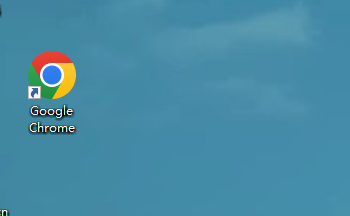
2、点击右上角的三个点符号;
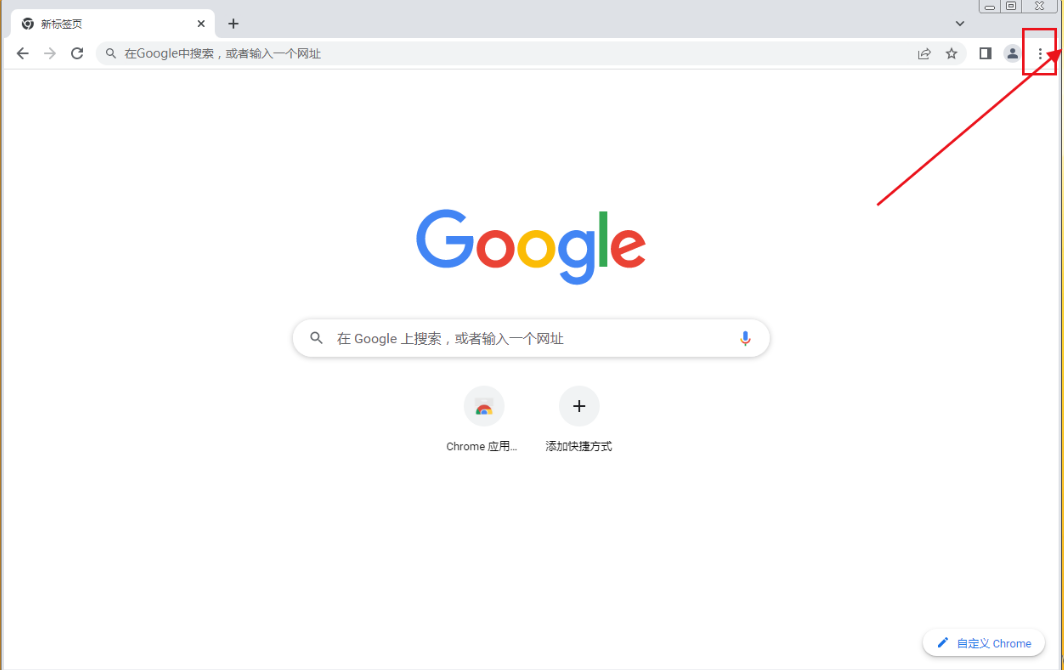
3、选择“设置”,点击进入;
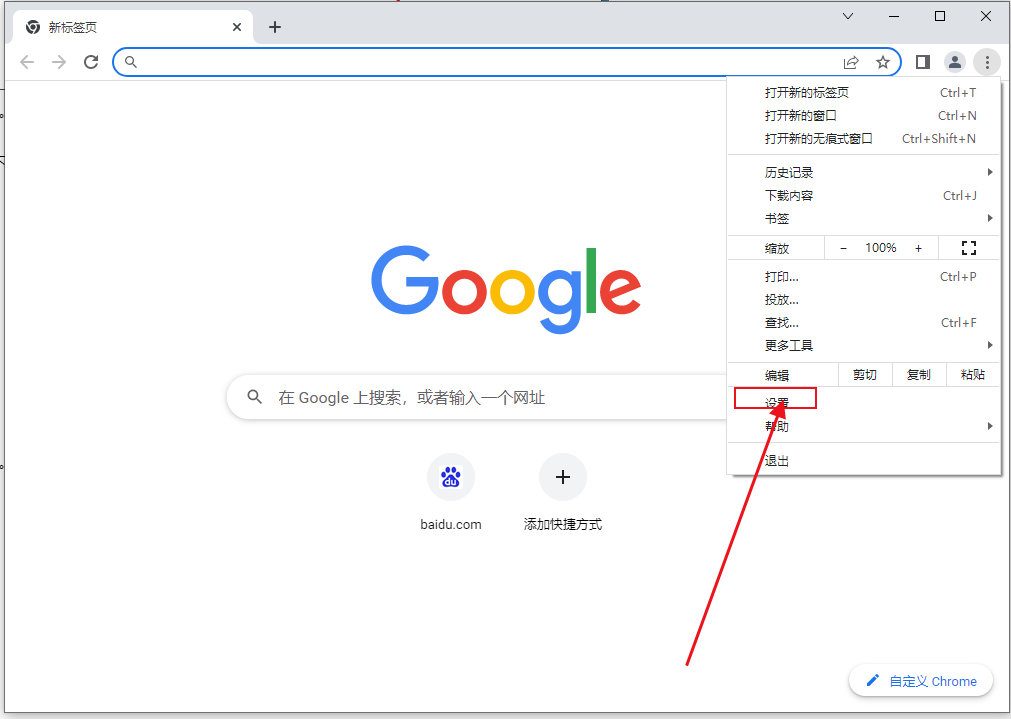
4、找到“隐私设置和安全性”选项,点击进入;
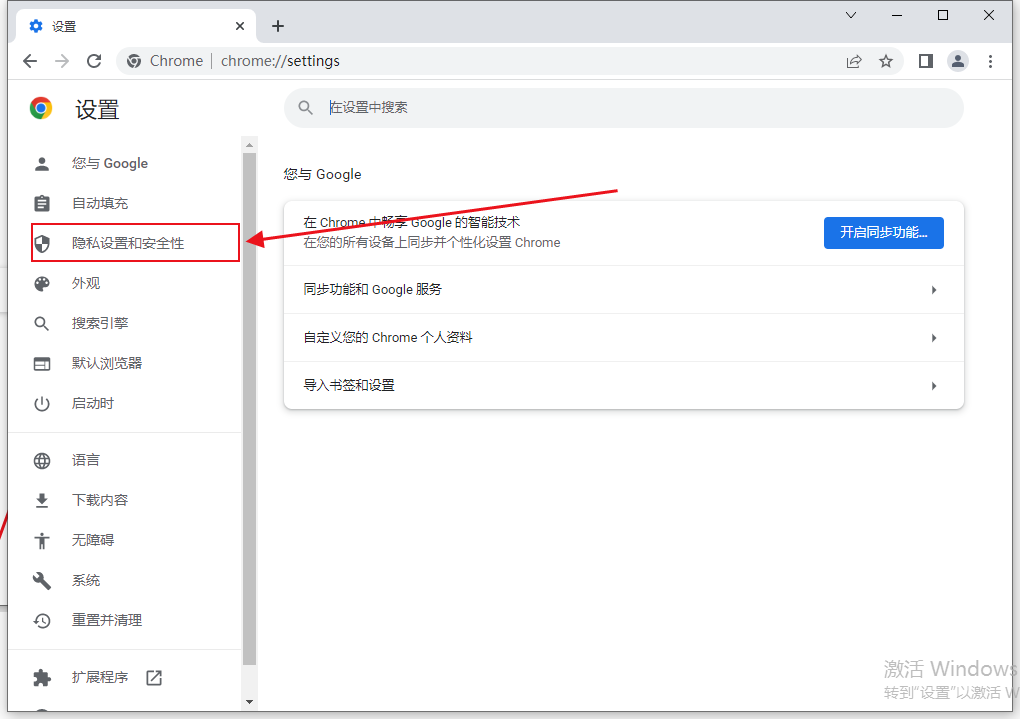
5、点击“清除浏览器数据”;
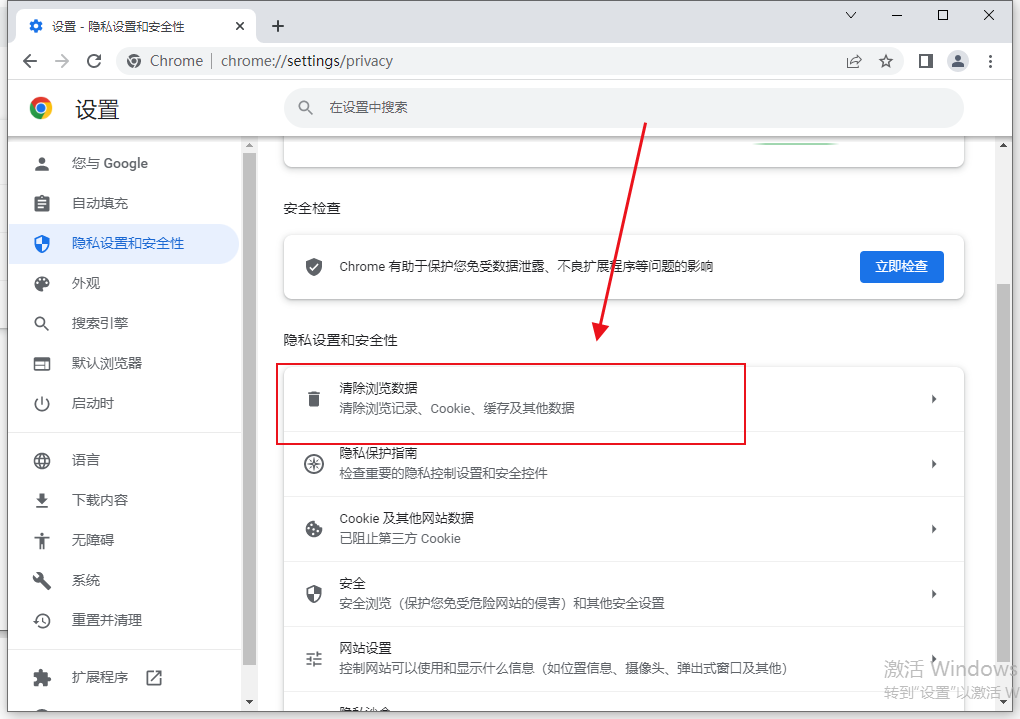
6、选择清除的时间范围和清除项后,点击“清除数据”即可。
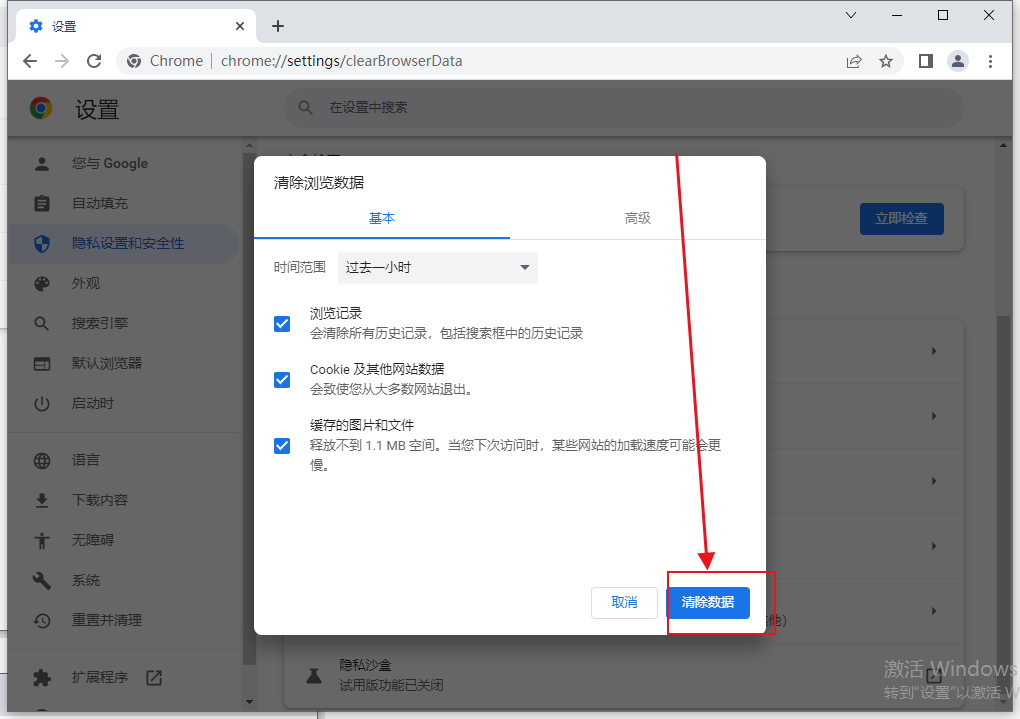
以上就是谷歌浏览器资源网分享的【如何彻底清除谷歌浏览器数据-谷歌浏览器清除全部数据指南】全部内容了,希望能够帮助都需要的小伙伴!
上一篇:谷歌浏览器怎么清除cookie 下一篇:chrome浏览器如何设置自动登录
